Microsoft Teams : comment définir des alertes dabsence du bureau

Apprenez à configurer des alertes d

Microsoft Teams est un service de collaboration d'équipe très populaire. Des millions d'utilisateurs professionnels comptent sur Teams pour effectuer leurs tâches professionnelles.
Les entreprises et leurs salariés constituent une catégorie majeure d'utilisateurs de Teams, aux côtés des enseignants et des étudiants. Les gens partagent chaque jour de nombreux documents commerciaux confidentiels sur Teams. Si ces documents tombent entre de mauvaises mains, des tiers pourraient accéder à des informations confidentielles et sensibles. Cela inclut avant tout les stratégies commerciales et les données clients.
Ainsi, de nombreuses entreprises et utilisateurs professionnels se demandent à quel point Microsoft Teams est sécurisé. Eh bien, nous avons creusé un peu sur cette question. Nous allons énumérer les conclusions ci-dessous.
Microsoft Teams est un service conforme au niveau D. Pour rappel, le niveau D est la norme de sécurité avec les exigences les plus strictes. C'est-à-dire que Teams est au plus haut niveau de conformité avec tous les services de sécurité activés par défaut.

Microsoft Teams dispose d'excellentes fonctionnalités de sécurité. Vos données sont cryptées en transit et au repos. En d'autres termes, Teams crypte vos messages instantanés pour empêcher les tiers d'y accéder.
Il convient de mentionner que la communication réseau est cryptée par défaut. De plus, Teams exige que les serveurs utilisent les derniers certificats de sécurité. Des protocoles de sécurité supplémentaires tels que OAUTH, TLS, SRTP garantissent que vos données sont complètement protégées sur le réseau.
Sécurité de la couche de transport (TLS)
Teams utilise le protocole Mutual TLS (MTLS) pour communiquer avec les serveurs de Microsoft 365. De plus, le protocole TLS sécurise la connexion des clients au service. De cette manière, Teams authentifie avec succès toutes les parties et crypte toutes les données.
De même, le protocole TLS empêche les tiers d'identifier et d'utiliser votre adresse IP sans autorisation valide.
Pour empêcher les attaques DDOS, Teams s'appuie sur la protection réseau Azure DDOS. Le service régule automatiquement plusieurs demandes provenant des mêmes points de terminaison ou sous-réseaux.
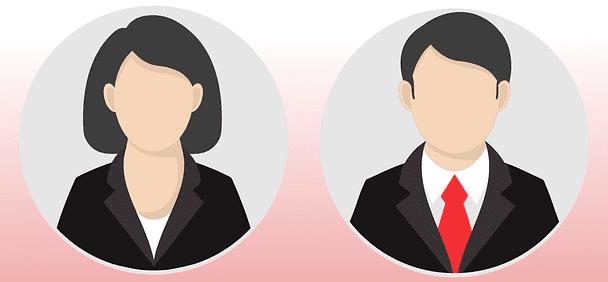
Microsoft Teams offre aux administrateurs, aux propriétaires d'équipe et aux propriétaires de réunions la possibilité de contrôler et de limiter les actions des utilisateurs. Vous pouvez décider qui peut publier ou partager du contenu, qui peut enregistrer des vidéos, qui peut participer à des réunions, et plus encore.
Par exemple, vous pouvez configurer un salon pour contrôler manuellement qui peut rejoindre votre réunion. Par conséquent, les personnes qui attendent dans le hall ne peuvent pas rejoindre votre réunion à moins que vous n'acceptiez de les laisser entrer.
Autorisations limitées pour les participants
Au cours d'une réunion, les présentateurs peuvent contrôler ce que les participants peuvent et ne peuvent pas faire. Par défaut, les participants peuvent uniquement parler, partager leurs vidéos et rejoindre le chat. Ils ne peuvent pas partager de fichiers ni enregistrer la réunion.
En limitant sévèrement les autorisations des participants, Microsoft s'assure que les participants à la réunion ne peuvent pas utiliser des documents spécialement conçus pour diffuser des logiciels malveillants ou collecter des données utilisateur.
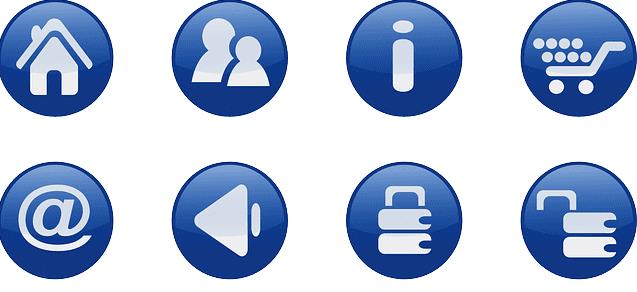
Vous pouvez améliorer les capacités de Microsoft Teams en ajoutant diverses applications tierces. Par exemple, vous pouvez ajouter Trello, Polly, Zapier et bien d'autres. Ces applications nécessitent souvent une autorisation pour accéder aux données des utilisateurs.
Cela pourrait potentiellement conduire au partage des données de l'entreprise avec des tiers. En d'autres termes, c'est une question de sécurité que vos administrateurs informatiques doivent surveiller.
Conclusion
En résumé, Microsoft Teams est conforme au niveau D. Cela signifie que le service utilise les derniers protocoles et technologies de sécurité pour garantir la protection de vos données.
Teams chiffre les données en transit et au repos tandis que l'authentification à deux facteurs empêche les accès non autorisés. Les derniers protocoles de sécurité du serveur garantissent que les attaques de l'homme du milieu n'ont aucune chance de réussir.
Pour plus d'informations sur ce sujet, consultez Sécurité et Microsoft Teams et Sécurité et conformité dans Microsoft Teams .
Apprenez à configurer des alertes d
Découvrez comment désactiver les notifications de Microsoft Teams qui vous inondent d
Si votre statut Microsoft Teams est inconnu, suivez ces solutions pratiques pour rétablir votre disponibilité, y compris des mises à jour et des vérifications de connexion.
Microsoft Teams dispose d
Réparez l
Si Microsoft Teams ne parvient pas à afficher les images, désactivez l
Pour corriger l
Erreur de connexion caa2000b est un code d\
L
Bien qu
Apprenez à changer le temps d
Si Microsoft Teams ne parvient pas à vous connecter à une réunion audio ou vidéo, assurez-vous que votre connexion réseau est stable. Videz ensuite le cache de l
Le code d
Apprenez comment activer les sous-titres en direct dans Microsoft Teams pour une expérience de réunion améliorée avec une fonctionnalité de transcription instantanée.
Pour réparer le microphone Microsoft Teams qui ne fonctionne pas, vérifiez les paramètres de confidentialité et désactivez le démarrage automatique de Skype ou exécutez l
Le code d
Découvrez comment augmenter la taille de la police des messages dans Microsoft Teams pour protéger vos yeux tout en améliorant le confort de lecture.
Si Microsoft Teams change votre statut en Absent lorsque vous travaillez réellement sur votre PC, découvrez des solutions pratiques ici.
Découvrez comment définir, modifier ou supprimer votre photo de profil sur Microsoft Teams. Suivez notre guide étape par étape et améliorez votre expérience sur cette plateforme.
Microsoft Teams peut parfois ne pas démarrer avec le code d
Vous avez des fichiers RAR que vous souhaitez convertir en fichiers ZIP ? Découvrez comment convertir un fichier RAR en format ZIP.
Avez-vous besoin de planifier des réunions récurrentes sur MS Teams avec les mêmes membres de l’équipe ? Découvrez comment configurer une réunion récurrente dans Teams.
Nous vous montrons comment changer la couleur de surlignage pour le texte et les champs de texte dans Adobe Reader avec ce tutoriel étape par étape.
Dans ce tutoriel, nous vous montrons comment modifier le paramètre de zoom par défaut dans Adobe Reader.
Spotify peut être agaçant s
Si LastPass ne parvient pas à se connecter à ses serveurs, effacez le cache local, mettez à jour le gestionnaire de mots de passe et désactivez les extensions de votre navigateur.
Microsoft Teams ne prend actuellement pas en charge la diffusion de vos réunions et appels sur votre TV nativement. Mais vous pouvez utiliser une application de mise en miroir d’écran.
Découvrez comment réparer le code d
Vous vous demandez comment intégrer ChatGPT dans Microsoft Word ? Ce guide vous montre exactement comment le faire avec l’add-in ChatGPT pour Word en 3 étapes simples.
Gardez le cache de votre navigateur Google Chrome vide avec ces étapes.


























